时间:2018-09-03 16:35:06 作者:zongkun 来源:系统之家 1. 扫描二维码随时看资讯 2. 请使用手机浏览器访问: https://m.xitongzhijia.net/xtjc/20180903/134130.html 手机查看 评论 反馈
360安全卫士该怎样恢复误删文件? 有很多人不了解怎么恢复360安全卫士该怎样恢复误删文件,那么今天小编就为大家介绍下该怎么恢复被360误删的文件。
1、首先进入360安全卫士,然后点击“更多”
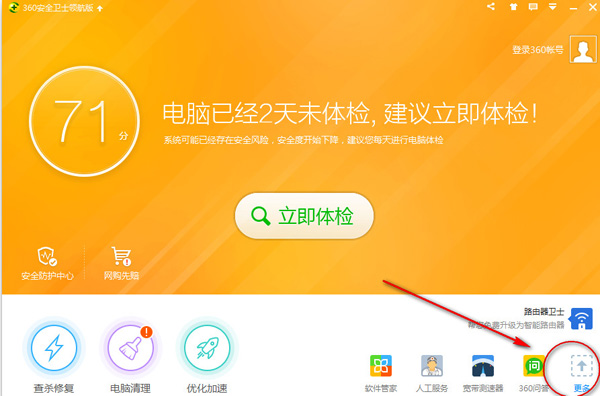
2、在搜索框中输入“文件恢复”,360安全卫士会自动安装“文件恢复”插件

3、加载之后打开文件恢复,选择要恢复文件的所在盘(或直接输入文件、文件夹名称),然后点击“开始扫描”
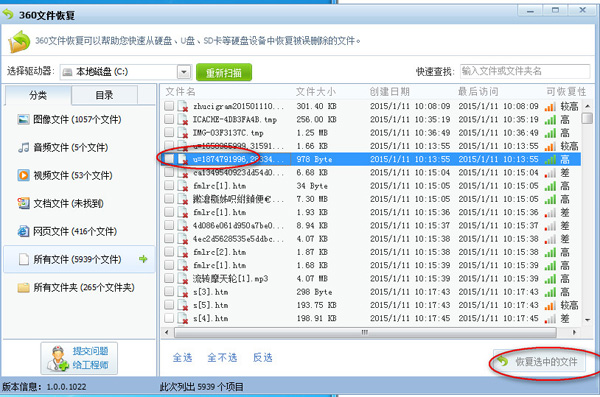
4、勾选要恢复的文件,点击“恢复选中的文件”
【注:恢复文件的时候主要选择在另外一个盘,不然是没办法恢复】
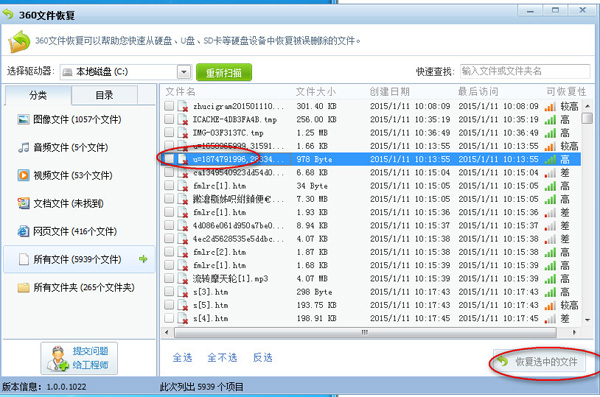
5、可以看到文件就已经恢复了

以上就是小编为大家介绍的360安全卫士该恢复误删文件方法。更多相关教程敬请关注系统之家。
发表评论
共0条
评论就这些咯,让大家也知道你的独特见解
立即评论以上留言仅代表用户个人观点,不代表系统之家立场